Configurando el tema Beautiful Hugo (II)
Terminando de ajustar parámetros
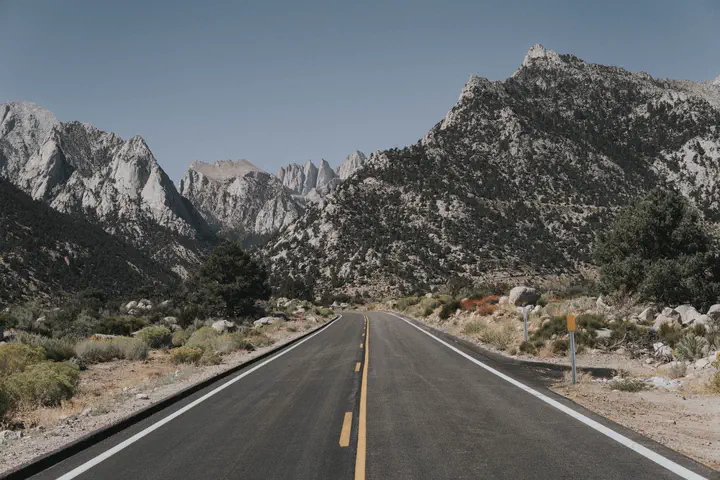 Fotografía de Andrew Charney, disponible en Unsplash.
Fotografía de Andrew Charney, disponible en Unsplash.
Nos quedamos, en la anterior entrada catalogada bajo la etiqueta Metablog, a falta de revisar la parte final del archivo de configuración config.toml. Terminemos pues de echarle un vistazo a dicho fichero en este artículo.
Al finalizar la personalización de los parámetros básicos del sitio web, se asomaba ante nosotros el siguiente, y muy extraño, bloque de código:
#[[Params.bigimg]]
# src = "img/triangle.jpg"
# desc = "Triangle"
#[[Params.bigimg]]
# src = "img/sphere.jpg"
# desc = "Sphere"
# # position: see values of CSS background-position.
# position = "center top"
#[[Params.bigimg]]
# src = "img/hexagon.jpg"
# desc = "Hexagon"
Nada intuitivo su contenido y carente por completo de comentarios, hecho nada halagüeño. Sin embargo, basta que experimentemos un poco con la anteriores líneas para comprobar que esta sección del archivo config.toml es la dedicada a gestionar la aparición de un carrusel de imágenes en la página web de acceso, situándolo justo detrás del título.
Conviene que le echemos un vistazo a la entrada que aparece en el propio blog de ejemplo del tema Beautiful Hugo hablando de la gestión de imágenes de cabecera. En el caso de haber varias declaradas, estas rotan cada diez segundos. Por otro lado, tenemos a nuestra disposición los siguientes parámetros de configuración:
src: ruta que apunta a la ubicación de la imagen de cabecera.desc: parámetro opcional que nos permite incorporar un pequeño texto sobre la imagen, a modo de pie de figura.
En mi caso, tras navegar un rato por Unsplash, descargué fotografías hasta componer un carrusel de cinco imágenes a las que no incorporé pie de figura alguno. Por tanto, el anterior bloque de código me ha quedado como sigue:
#
# Configuración del carrusel de imágenes de la página de inicio
#
[[Params.bigimg]]
src = "img/homepage-cabecera-01.jpg"
[[Params.bigimg]]
src = "img/homepage-cabecera-02.jpg"
[[Params.bigimg]]
src = "img/homepage-cabecera-03.jpg"
[[Params.bigimg]]
src = "img/homepage-cabecera-04.jpg"
[[Params.bigimg]]
src = "img/homepage-cabecera-05.jpg"
Desvelado el anterior misterio, continuemos con la revisión del archivo config.toml. El siguiente bloque de instrucciones hace referencia a los datos sobre el autor del sitio web (nombre, correo electrónico, etc.). Nos permite, además, configurar una amplia gama de enlaces a nuestras cuentas de redes sociales para así facilitar la conexión entre personas. Originalmente, dicho bloque presenta el siguiente aspecto:
[Author]
name = "Some Person"
website = "yourwebsite.com"
email = "youremail@domain.com"
facebook = "username"
googleplus = "+username" # or xxxxxxxxxxxxxxxxxxxxx
github = "username"
gitlab = "username"
bitbucket = "username"
twitter = "username"
reddit = "username"
linkedin = "username"
xing = "username"
stackoverflow = "users/XXXXXXX/username"
snapchat = "username"
instagram = "username"
youtube = "user/username" # or channel/channelname
soundcloud = "username"
spotify = "username"
bandcamp = "username"
itchio = "username"
vk = "username"
paypal = "username"
telegram = "username"
Personalmente, no utilizo apenas las redes sociales y confieso que, del anterior listado, ni siquiera conozco algunas de ellas. Así pues, como no podía ser de otra manera, en mi caso el anterior bloque de código ha quedado ciertamente reducido:
#
# Configuración del autor
#
[Author]
name = "Alexis Sáez"
website = "https://imalexissaez.github.io/"
email = "imalexissaez@gmail.com"
github = "ImAlexisSaez"
twitter = "imalexissaez"
El último bloque de instrucciones que se presenta ante nosotros nos ofrece la posibilidad de configurar el menú que aparece en la parte superior derecha y presenta el siguiente aspecto:
[[menu.main]]
name = "Blog"
url = ""
weight = 1
[[menu.main]]
name = "About"
url = "page/about/"
weight = 3
[[menu.main]]
identifier = "samples"
name = "Samples"
weight = 2
[[menu.main]]
parent = "samples"
name = "Big Image Sample"
url = "post/2017-03-07-bigimg-sample"
weight = 1
[[menu.main]]
parent = "samples"
name = "Math Sample"
url = "post/2017-03-05-math-sample"
weight = 2
[[menu.main]]
parent = "samples"
name = "Code Sample"
url = "post/2016-03-08-code-sample"
weight = 3
[[menu.main]]
name = "Tags"
url = "tags"
weight = 3
No obstante, de momento, dejaremos el anterior bloque tal cual figura arriba y ya procederemos en un futuro a su modificación, cuando incorporemos algunos cambios adicionales al sitio web.
Fin del archivo config.toml, fin de la entrada, ¿verdad? Todavía no. Nos quedan un par de detalles a los que echarles un vistazo.
Para empezar, a continuación, configuraremos las taxonomías de nuestro sitio web. ¿Qué es una taxonomía? Sin pretender entrar en detalles técnicos aquí, para que nos hagamos una idea, una taxonomía es un instrumento que nos permite agrupar contenido relacionado. Los ejemplos más habituales a los que estamos acostumbrados son categorías y etiquetas (que aquí se llamarán categories y tags), que facilitan al lector encontrar artículos que comparten cierta temática.
En mi caso, para Infinitos Contrastes, conservaré ambas, aunque renombrando su versión inglesa al castellano, para facilitar después la configuración de la localización de la plantilla. Así, categories pasará a ser apartados, mientras que tags se convertirá en etiquetas. Además, declararé una nueva taxonomía denominada proyectos, que me facilitará agrupar fácilmente contenido, llegado el caso, de distintos apartados o etiquetas.
Todo ello se traduce en incluir el siguiente bloque de código en el fichero config.toml:
#
# Configuración de taxonomías
#
[taxonomies]
category = "categories"
tag = "tags"
apartado = "apartados"
proyecto = "proyectos"
etiqueta = "etiquetas"
Recomiendo seguir la estructura singular = plural marcada en la guía oficial de taxonomías de Hugo. De hecho, dado que la formación de plurales en inglés y castellano es diferente, afinaría un poco la anterior recomendación señalando que conviene escoger parejas en donde el plural se diferencie del singular únicamente por el carácter s final.
¿Por qué debemos cuidar tanto el detalle a la hora de declarar taxonomías? Es posible que en un futuro nos adentremos en la personalización de las plantillas del tema y Hugo incorpora útiles funciones para recorrer bucles apoyándose en esta curiosa relación singular-plural. Es por ello que no vamos a pegarnos un tiro en los pies declarando parejas de variables y valores que luego nos impidan aprovecharnos de las mencionadas herramientas.
Por último, para finalizar este artículo, echaremos un vistazo a la configuración del permalink de las entradas del sitio web. Por defecto, Hugo utiliza el directorio donde se encuentre el contenido (generalmente es \post\) y lo concatena con el título de la entrada, para el que sustituye espacios por guiones.
Para empezar, me gustaría que apareciese el día de publicación del artículo en el permalink, siguiendo el formato /año/mes/día. Por otro lado, como soy consciente de que utilizar caracteres extraños a ojos del alfabeto inglés (tildes, eñes, etc.), en ocasiones, es fuente de problemas, en cada entrada definiré manualmente mi propio slug, para evitar que la traducción automática del título hacia su correspondiente parte del permalink dé lugar a resultados no deseados.
Así pues, mi archivo config.toml finaliza con el siguiente bloque código:
#
# Configuración del permalink
#
[permalinks]
post = "/:year/:month/:day/:slug/"
En el siguiente artículo catalogado bajo la etiqueta Metablog dejaremos a un lado, de momento, la configuración de la plantilla para estudiar cómo generar contenido (en forma de artículos) para nuestro sitio web.